HP ZBook 15 G3 Base Model Mobile Workstation User Manual
Browse online or download User Manual for Unknown HP ZBook 15 G3 Base Model Mobile Workstation. HP ZBook 15 G3 Mobile Workstation Пайдаланушы нұсқаулығы [ro]
- Page / 109
- Table of contents
- BOOKMARKS
- Пайдаланушы нұсқаулығы 1
- 1 Қош келдіңіз 13
- Ақпаратты табу 14
- Ақпаратты табу 3 15
- 2 Компьютермен танысу 16
- Сол жағы 17
- Үстіңгі жағы 19
- Үстіңгі жағы 9 21
- Үстіңгі жағы 11 23
- Пернелер 24
- Астыңғы жағы 25
- Алдыңғы жағы 25
- 3 Желіге қосылу 27
- WLAN құрылғысын қолдану 29
- WLAN желісін орнату 30
- WLAN жүйесін қорғау 30
- WLAN желісіне қосылу 31
- Сымды желіге қосылу 32
- Сымды желіге қосылу 21 33
- Меңзеу таяқшасын қолдану 34
- 2 саусақпен басу 36
- Пернетақтаны пайдалану 38
- Пернетақталарды пайдалану 39
- 5 Мультимедиа 40
- Микрофонды қосу 41
- Дыбысты HDMI көмегімен реттеу 44
- 6 Қуатты басқару 49
- Күйін қосу және одан шығу 51
- Батарея қуатын пайдалану 52
- Батарея қуатын үнемдеу 54
- Жад картасын енгізу 59
- Жад картасын шығарып алу 59
- Смарт-картаны салу 60
- Смарт-картаны шығарып алу 60
- USB құрылғысын пайдалану 61
- USB құрылғысын жалғау 62
- USB құрылғысын шығарып алу 62
- 8 Дискілер 64
- 9 Қауіпсіздік 67
- Құпия сөздерді пайдалану 68
- DriveLock құпия сөзін орнату 72
- DriveLock құпия сөзін енгізу 73
- DriveLock құпия сөзін өзгерту 74
- DriveLock қорғанысын алу 75
- 10 Күтім 80
- Нұсқаулар 84
- Computer Setup пайдалану 89
- BIOS нұсқасын жаңарту 90
- BIOS нұсқасын анықтау 91
- BIOS жаңартуын жүктеп алу 91
- 14 Қолдау 96
- Жапсырмалар 97
- 15 Техникалық сипаттамасы 98
- 16 Қолжетімділік 99
- Ақаулықтарды жою көздері 101
- Мәселелерді шешу 101
- Диск ойнатылмайды 103
Summary of Contents
Пайдаланушы нұсқаулығы
Қосымша сыртқы дискілерді пайдалану ... 518 Дискілер ...
а Компьютерді сапарға алып шығу немесе тасымалдауКомпьютерді сапарға алып шығу немесе тасымалдау керек болса, құрылғыны қорғаудың кейбір кеңестерін ос
ә Ақаулықтарды жоюАқаулықтарды жою көздері●Компьютер туралы веб-тораптар сілтемелерін және қосымша ақпаратты Справка и поддержка (Анықтама және қолдау
параметрлерін өзгерту үшін, Windows жұмыс үстелінің тапсырмалар тақтасының оң жақ шетінде орналасқан хабарландыру аймағындағы Аккумулятор (Батарея) бе
●Құрылғыны өндірушінің нұсқауларына сәйкес қосыңыз.●Құрылғының барлық сымдары қауіпсіз жалғанып тұрғанын тексеріңіз.●Құрылғыға электр қуатының келіп т
Фильм сыртқы дисплейде көрінбейді1. Егер компьютердің өз дисплейі де, сыртқы дисплей де қосылып тұрса, екеуінің арасында ауысып отыру үшін, fn+f4 перн
б Электростатикалық разрядЭлектростатикалық ток соғу — екі зат бір-біріне тигізгенде пайда болатын статикалық электр тогы. Мысалы, кілем үстімен жүріп
ИндексААвтоматты DriveLock құпия сөзіенгізу 63шығарып алу 64ажыратымдылығы жоғары құрылғылар, жалғау 31, 34, 35айнымалы ток адаптері, тексеру44айнымал
көрсетілетін кескін, ауыстырып көрсету 26Күтуқосу 39шығу 39күтімДискіні дефрагментациялау құралы 53Дискіні тазалау 53кірістірілген сандық пернетақта,
Thunderbolt 33USB 3.0 4USB 3.0 зарядтау (қуат берілетін) 6USB C типті (Thunderbolt-3 қосылған) 4VGA 31сыртқы монитор 5, 31Ссақтық көшірме жасау құрал
BBIOSжаңарту 78жаңартуды жүктеп алу 79нұсқаны анықтау 79Bluetooth жапсырмасы 85Bluetooth құрылғысы 15, 20Ccaps lock шамы, анықтау 8Computer SetupBIOS
Дисплейді тазалау (көп қызметті компьютерлерде немесе ноутбуктерде) ... 68Компьютердің жақтары немесе қақпағын тазалау ...
16 Қолжетімділік ...
1 Қош келдіңізКомпьютерді орнатқан және тіркеген соң, зерделі қаржыландырудың ең көбін алу үшін келесі қадамдарды орындауды ұсынамыз:●Интернетке қосыл
Ақпаратты табуКомпьютерді іске қосып, осы нұсқаулықты табу үшін, Параметрлерді орнату нұсқаулары бөлімін пайдаланыңыз. Толық өнім ақпаратын, орындау ә
Құралдар Берілетін ақпаратhttp://www.hp.com/go/orderdocuments веб-торабына өтіңіз.*НР Шектеулі кепілдігін өнімдегі және/немесе қорапта қамтамасыз етіл
2 Компьютермен танысуОң жағыБөлік Сипаттама(1) Смарт карта оқу құралы Қосымша смарт-карталарға қолдау көрсетеді.(2) Аудио шығыс (құлақаспап)/Аудио к
Бөлік СипаттамаЕСКЕРТПЕ: USB Type-C зарядтау порттары арқылы компьютер өшірулі болса да, ұялы телефондар, планшеттер және MP3 ойнатқыштары сияқты құры
Бөлік Сипаттама(4) USB 3.0 зарядтау (қуат берілетін) портыПернетақта, тінтуір, сыртқы диск, принтер, сканер немесе USB хабі сияқты қосымша USB құрылғы
Бөлік СипаттамаВеб-камераны пайдалану туралы ақпаратты алу үшін, Пуск (Бастау) > Все программы (Барлық бағдарламалар) > Общение и чат (Байланысу
© Copyright 2016 HP Development Company, L.P.Bluetooth өз меншік иесінің сауда белгісі болып табылады және оны HP Inc. компаниясы лицензия бойынша пай
Бөлік Сипаттама(8) Сенсорлы тақтаның ортаңғы түймешігіСыртқы тінтуірдегі ортаңғы түймешік қызметін атқарады.(9) Оң жақ сенсорлы тақта түймешігі Сы
Бөлік Сипаттама(5) Сымсыз байланыс шамы Қосулы: Сымсыз жергілікті желі (WLAN) құрылғысы және/немесе Bluetooth® құрылғысы сияқты ішкі сымсыз құрылғы қ
Түймешіктер және саусақ ізін оқу құрылғысы (тек таңдаулы өнімдерде)Бөлік Сипаттама(1) Қуат түймешігі●Компьютер өшірулі болғанда, компьютерді қосу үшін
Бөлік Сипаттама(3) Дыбыс деңгейін өшіру түймешігіҮндеткіш дыбысын өшіреді және қайта қосады.(4) Саусақ ізін оқу құрылғысы (тек таңдаулы өнімдерде)Құ
ПернелерБөлік Сипаттама(1) esc пернесі fn пернесімен бірге басылған кезде жүйе ақпараты көрсетіледі.(2) fn пернесі Функционалдық перне, num lk пер
Астыңғы жағыБөлік Сипаттама(1) Үндеткіштер Дыбыс шығарады.(2) Желдеткіш саңылаулары (2)Ішкі бөліктерді салқындату үшін ауа ағынын қамтамасыз етеді
Бөлік Сипаттама(2) Қуат шамы ●Қосулы: компьютер қосулы.●Жыпылықтау: Компьютер қуатты үнемдейтін «Ұйқы» күйінде. Компьютер дисплейдің және басқа да қаж
3 Желіге қосылуОсы компьютермен кез келген жерге саяхаттауға болады. Алайда, компьютер мен сымсыз не сымды желі байланысын пайдаланып үйде отырып та д
HP Connection Manager құралының көмегімен сымсыз байланыс құрылғыларын өшіру үшін▲Тапсырмалар тақтасының оң жақ шетінде орналасқан хабарландыру аймағы
▲Пуск (Бастау) > Панель Управления (Басқару тақтасы) > Сеть и Интернет (Желі және Интернет) > Центр управления сетями и общим доступом (Желі
Қауіпсіздік туралы ескерту хабарыАБАЙ БОЛЫҢЫЗ! Қызып кетумен байланысты зақымдарды немесе компьютердің қатты қызып кету жағдайын азайту үшін компьютер
WLAN желісін орнатуWLAN құрылғысын орнату және Интернетке қосылу үшін, төмендегі жабдық қажет:●Кең жолақты модем (DSL немесе кабельді) (1) және Интерн
орталығына кіру үшін, Пуск (Бастау) > Справка и поддержка (Анықтама және қолдау) пәрмендерін таңдаңыз.WLAN желісіне қосылуWLAN желісіне қосылу үшін
НР мобильді кең жолақты модулі туралы және таңдаулы мобильді желілер операторы арқылы қызметті іске қосу әдісі туралы мәліметтер алу үшін, компьютерге
2. Желілік кабелдің екінші ұшын желінің қабырға ұясына (2) немесе жол жоспарлағышқа жалғаңыз.ЕСКЕРТПЕ: Желі кабелінің теледидар мен радио кедергілерін
4 Пернетақта, сенсорлы тақтаның қимылдары және меңзегіш құрылғылар арқылы шарлауБұл компьютер пернетақта мен тінтуірге қоса сенсорлы тақтаның қимылдар
Сенсорлы тақтаны өшіру және қосуСенсорлы тақтаны өшіру және қосу үшін, сенсорлы тақтаны қосу/өшіру түймешігін екі рет жылдам түртіңіз.ТүртуЭкранда эле
2 саусақ көмегімен қысып масштабтау2 саусақ көмегімен қысып масштабтау қимылы суреттерді немесе мәтінді үлкейтуге не кішірейтуге мүмкіндік береді.●Ірі
●Таңдалған нысан үшін мәзір пәрмендерінің тізімін ашу мақсатымен сенсорлы тақта аймағына екі саусақты қойып басыңыз.Айналдыру (тек таңдаулы өнімдерде)
Пернетақтаны пайдалануПернетақта және тінтуір сенсорлы экрандағы қимылдар сияқты теруге және бірдей функцияларды жүзеге асыруға мүмкіндік береді. Перн
Пернелер тіркесімі Сипаттамаfn+f5 Экран жарықтығының деңгейін төмендетеді.fn+f6 Экран жарықтығының деңгейін ұлғайтады.fn+f8 Үндеткіш дыбысын төмендете
iv Қауіпсіздік туралы ескерту хабары
5 МультимедиаКомпьютеріңізде мыналар болуы мүмкін:●Кірістірілген динамик(тер)●Кірістірілген динамик(тер)●Кірістірілген веб камера●Алдын ала орнатылған
АБАЙ БОЛЫҢЫЗ! Жарақаттану қаупін азайту үшін, құлақаспаптар, тығын тәріздес құлақаспап немесе гарнитураны киер алдында, дыбыс деңгейін реттеңіз. Қауіп
Компьютерде аудио параметрлерін құптау немесе өзгерту үшін▲Пуск (Бастау) > Панель управления (Басқару тақтасы) > Аудио тармақтарын таңдаңыз.Веб-
VGAСыртқы монитор порты немесе VGA порты сыртқы VGA монитор немесе VGA проекторы секілді VGA дисплей құрылғыларын компьютерге жалғайтын аналогтық дисп
2. Кабельдің екінші ұшын видео құрылғысына жалғаңыз.3. Компьютер экранындағы кескінді 4 түрлі көрсету күйіне ауыстырып қосу үшін, fn+f4 пернелер тірке
1. Тапсырма тақтасының оң жағында орналасқан хабарландыру аймағындағы Динамики (Үндеткіштер) белгішесін тінтуірдің оң жақ түймешігімен басып, Устройст
ЕСКЕРТПЕ: Жақсы нәтижелер үшін «Кеңейтілген» мүмкіндігі пайдаланылған кезде, сыртқы құрылғының экран ажыратымдылығын реттеу мақсатымен келесі әрекетте
ЕСКЕРТПЕ: Бірнеше дисплей құрылғысының нұсқалары барлық қосылған дисплейлердегі компьютер экраны айнасын беретін Дублировать (Көшірмелеу) немесе компь
Miracast ашу үшін▲Бастау экранындағы HP Quick Access to Miracast (НР Miracast құрылғысын ашу) белгішесін басып, экрандағы нұсқауларды орындаңыз. Mirac
6 Қуатты басқаруЕСКЕРТПЕ: Компьютерде қуат түймешігі немесе қуат қосқышы болуы мүмкін. Қуат түймешігі термині осы нұсқаулықта қуатты басқару элементте
Процессордың конфигурация параметрі (тек таңдаулы өнімдерде)МАҢЫЗДЫ АҚПАРАТ: Таңдаулы үлгілерде, Intel ® Pentium ® N35xx сериялы немесе Celeron ® N28x
Ұйқылық күй қосылғанда, қуат шамдары жыпылықтап, экран тазарады. Жұмысыңыз жадқа сақталады. ЕСКЕРТУ: Аудио және видео файлдарын ойнатудың мүмкін нашар
Күйін қосу және одан шығуЖүйе зауытта не батарея қуатымен, не сыртқы қуатпен істеп тұрғанда бос тұрғаннан кейін, не болмаса батареяның заряды тым төме
Батарея қуатын пайдалануАБАЙ БОЛЫҢЫЗ! Пайда болуы мүмкін қауіпсіздік мəселелерін азайту үшін компьютермен бірге жабдықталған батареяны, HP компаниясы
1. Айнымалы ток адаптерін компьютерге қосыңыз.ЕСКЕРТПЕ: Батареяны тексеру құралының дұрыс жұмыс істеуі үшін компьютер сыртқы қуат көзіне жалғануы тиіс
Төмен батарея деңгейі мәселесін шешуСыртқы қуат қолданылғанда төмен батарея деңгейін шешу▲Мына құрылғылардың біреуін жалғаңыз:●Айнымалы ток адаптері●Қ
Сыртқы айнымалы ток қуаты көзін пайдалануАБАЙ БОЛЫҢЫЗ! Ұшақ бортында болғанда компьютер батареясын зарядтамаңыз.АБАЙ БОЛЫҢЫЗ! Мүмкін сақтық шараларына
Айнымалы ток адаптерін тексеруАйнымалы ток қуат көзіне жалғанған компьютерде мына жағдайлар орын алса, айнымалы ток адаптерін тексеріңіз:●Компьютер қо
●Ауыспалы графикалық режимдер — AMD™ және Intel арқылы қолданылады. Егер компьютеріңізде AMD динамикалық ауыспалы графикалық режимдер болса, құрылғыңы
Қосарлы графикалық режимдерді пайдалану (тек таңдаулы өнімдерде)Егер амалдық жүйеңізде қосарлы графикалық режимдер (екі немесе одан да көп графикалық
7 Сыртқы карталар мен құрылғыларЖад карталарын оқығышты қолдану (тек таңдаулы өнімдерде)Қосымша жад карталары деректерді қауіпсіз сақтауға және оларды
vi Процессордың конфигурация параметрі (тек таңдаулы өнімдерде)
3. Картаны (1) басып, оны ұясынан (2) шығарып алыңыз.ЕСКЕРТПЕ: Карта шықпаса, оны ұясынан тартып шығарыңыз. Смарт карталарды пайдалану (тек таңдаулы ө
USB құрылғысын пайдалануӘмбебап тізбекті шина (USB) дегеніміз USB пернетақтасы, тінтуір, диск, басып шығарғыш, сканер немесе хаб сияқты қосымша сыртқы
USB құрылғысын жалғауЕСКЕРТУ: USB қосқышын зақымдау қаупін азайту үшін, құрылғыны күштеп қоспаңыз.▲Құрылғының USB кабелін USB портқа жалғаңыз.ЕСКЕРТПЕ
Қосымша сыртқы құрылғыларды пайдалануЕСКЕРТПЕ: Керекті бағдарламалық құрал мен диск жетектері туралы ақпарат алу үшін немесе компьютердің қолданылатын
8 ДискілерДискілерді ұстауЕСКЕРТУ: Дискілер компьютердің әлсіз бөліктері және оларды абайлап ұстау қажет. Диск жетектерін ұстамас бұрын келесі ескерту
3. Аяқтау үшін Жылдамдату режимін күтіңіз.4. Сбросить до доступных параметров (Қолда бар параметрді орнату) сілтемесін таңдаңыз.МАҢЫЗДЫ АҚПАРАТ: RAID
Дискіні тазалау құралын қосу үшін:1. Пуск (Бастау) > Все программы (Барлық бағдарламалар) > Принадлежности (Қосалқы құралдар) > Служебные (Қы
9 ҚауіпсіздікКомпьютерді қорғауWindows амалдық жүйесі қамтамасыз ететін стандартты қауіпсіздік мүмкіндіктері және Windows жүйесіне кірмейтін Setup Uti
Құпия сөздерді пайдалануҚұпия сөз — компьютер ақпаратын қорғау үшін таңдалатын таңбалардың тобы. Ақпаратқа кіруді басқарудың жолына байланысты құпия с
Computer Setup қызметінде құпия сөздер орнатуҚұпия сөз ҚызметBIOS әкімші құпия сөзі* Computer Setup қызметін рұқсатсыз кіруден қорғайды.ЕСКЕРТПЕ: Егер
Maзмұны1 Қош келдіңіз ...
4. Нұсқау берілгенде, ағымдағы құпия сөзді теріңіз.5. Сұралғанда, растау үшін жаңа құпия сөзіңізді екі рет теріңіз.6. Өзгертулерді сақтап, Computer Se
BIOS әкімші құпия сөзін енгізуBIOS әкімші құпия сөзін енгізу сұралған кезде, құпия сөзіңізді (құпия сөзді орнатқанда басылған бірдей пернелерді пайдал
DriveLock құпия сөзін орнатуComputer Setup қызметінде DriveLock құпия сөзін орнату үшін, келесі қадамдарды орындаңыз:1. Компьютерді қосып, төменгі жағ
DriveLock құпия сөзін енгізуҚатты диск компьютерге салынғанын тексеріңіз (қосымша жалғау немесе сыртқы MultiBay құрылғысына емес).DriveLock әкімші құп
DriveLock құпия сөзін өзгертуComputer Setup қызметінде DriveLock құпия сөзін өзгерту үшін, келесі қадамдарды орындаңыз:1. Компьютерді қосып, төменгі ж
DriveLock қорғанысын алуComputer Setup қызметінде DriveLock қорғанысын алу үшін, келесі қадамдарды орындаңыз:1. Компьютерді қосып, төменгі жағында «Pr
3. Меңзегіш құрылғының немесе көрсеткі пернелердің көмегімен Security (Қауіпсіздік) > Hard Drive Tools (Қатты диск құралдары) > Automatic DriveL
Желіаралық қалқан бағдарламасын пайдалануЖеліаралық қалқан жүйені немесе желіні рұқсатсыз пайдаланудан қорғау үшін жасалған. Желіаралық қалқан компьют
HP Touchpoint Manager бағдарламасын пайдалану (тек таңдаулы үлгілерде)HP Touchpoint Manager бағдарламасы бизнес иелеріне компанияның құнды қағаздарын
Саусақ ізін тіркегеннен кейін, қолдау көрсетілетін веб-тораптарда және бағдарламаларда пайдаланушы аттары мен құпия сөздерін сақтау және жазу үшін, HP
4 Пернетақта, сенсорлы тақтаның қимылдары және меңзегіш құрылғылар арқылы шарлау ... 22Меңзегіш құрылғыларды пайдалану ...
10 КүтімКомпьютерді тазалауКомпьютерді қауіпсіз түрде тазалау үшін келесі өнімдерді пайдаланыңыз:●Диметил бензил аммоний хлоридінің 0,3 пайыздық тұнба
Сенсорлы тақта, пернетақта немесе тінтуірді тазалауАБАЙ БОЛЫҢЫЗ! Ішкі бөлшектерінен ток соғуды болдырмай немесе ішкі бөліктеріне зақым келтірмей тазал
SoftPaq Download Manager құралын пайдалануHP SoftPaq Download Manager (SDM) құралы НР бизнес компьютерлері үшін SoftPaq ақпаратын SoftPaq нөмірін енгі
11 Сақтық көшірме жасау және қалпына келтіруАқпаратыңызды қорғауға және қажет болса қалпына келтіруге көмектесетін НР және Windows құралдары компьютер
Нұсқаулар●Қалпына келтіру медиасын жасау немесе сақтық көшірмені дискіде сақтау кезінде мына диск түрлерін (бөлек сатылады) пайдаланыңыз: DVD+R, DVD+R
дискілерін (тек таңдаулы өнімдерде) жасау қажет. Алғашқы және кейінгі сақтық көшірмелеріңіз проблема туындағанда деректерді қалпына келтіруге мүмкінді
ЕСКЕРТПЕ: Компьютерді іске қосу әрі бұрын жасалған жүйені жөндеу медиасын (тек таңдаулы өнімдерде) пайдалану мүмкін болмаса, Windows 7 амалдық жүйесін
4. Восстановление запуска (Басталғанда қалпына келтіру) пәрменін таңдаңыз.5. Экрандағы нұсқауларды орындаңыз.ЕСКЕРТПЕ: Windows құралдарымен ақпаратты
ЕСКЕРТПЕ: Бұл процесс бірнеше минутқа созылады.1. Мүмкін болса, барлық жеке файлдардың сақтық көшірмесін жасаңыз.2. Компьютерді өшіріп, қайта қосыңыз
12 Computer Setup (BIOS), TPM және HP Sure StartComputer Setup пайдалануComputer Setup немесе BIOS (Basic Input/Output System) жүйедегі бүкіл кіріс жә
Miracast-үйлесімді сымсыз дисплейлерді табу және оларға қосылу (тек таңдаулы үлгілерде) ...
Computer Setup мәзірлерінен шығу үшін, төмендегі әдістердің біреуін пайдаланыңыз:●Өзгертулерді сақтамай Computer Setup мәзірлерінен шығу үшін, мына әр
Кейбір жүктелетін бумалардың құрамында файлды орнату және ақаулықтарды жою туралы ақпаратты қамтитын Readme.txt файлы бар.BIOS нұсқасын анықтауCompute
ЕСКЕРТПЕ: Егер компьютер желіге қосылған болса, бағдарламалардың жаңартуларын, әсіресе жүйенің BIOS жаңартуларын орнатпас бұрын желілік әкімшімен байл
Computer Setup утилитасында TPM параметрлеріне қол жеткізу үшін1. Computer Setup (Компьютерді орнату) утилитасын бастаңыз. Computer Setup (Компьютерді
13 HP PC Hardware Diagnostics (UEFI) пайдалануHP PC Hardware Diagnostics – бірыңғай кеңейтілетін ішкі бағдарламалық құрал интерфейсі (UEFI). Бұл құрал
UEFI құралының ең соңғы нұсқасын жүктеп алу1. http://www.hp.com/go/techcenter/pcdiags веб-торабына өтіңіз. HP PC Diagnostics басты беті көрсетіледі. 2
14 ҚолдауҚолдау қызметіне хабарласуОсы пайдаланушы нұсқаулығындағы немесе Анықтама және қолдау бөлімдеріндегі ақпарат сұрақтарыңызға жауап бермесе, қо
ЖапсырмаларКомпьютерге жапсырылған жапсырмалар жүйе ақаулықтарын жойғанда немесе компьютер алып шетелге саяхатқа шыққанда қажет болуы мүмкін.МАҢЫЗДЫ А
15 Техникалық сипаттамасы●Тұтынылатын қуат●Жұмыс ортасыТұтынылатын қуатЕгер сіз компьютерді алып, халықаралық саяхат жасауды жоспарласаңыз, осы бөлімд
16 ҚолжетімділікHP компаниясы әркім, соның ішінде мүмкіндіктері шектеулі адамдар тарапынан, не жеке не сәйкес көмекші құрылғылар арқылы пайдаланыла ал

































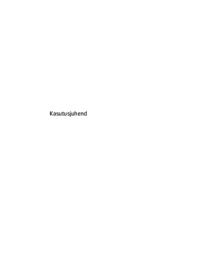






 (96 pages)
(96 pages) (118 pages)
(118 pages) (74 pages)
(74 pages) (31 pages)
(31 pages) (25 pages)
(25 pages) (91 pages)
(91 pages) (26 pages)
(26 pages)
 (42 pages)
(42 pages) (48 pages)
(48 pages) (52 pages)
(52 pages) (148 pages)
(148 pages) (52 pages)
(52 pages)







Comments to this Manuals